Spécification du format papier non détecté automatiquement
Si vous chargez un format de papier qui n'est pas sélectionné automatiquement, définissez le format du papier à l'aide du panneau de commande.
![]()
Lorsque vous réalisez une impression, veillez à ce que le format de papier spécifié avec le pilote d'impression corresponde au format papier précisé avec le panneau de commande. En cas de décalage de format papier, un message apparaît à l'écran. Pour ignorer cette erreur et imprimer en utilisant un papier non concordant, voir En cas d'incident papier.
Définition du format papier standard
Cette section décrit comment définir le papier au format standard.
![]() Appuyez sur la touche [Compteur/Outils utilisateur].
Appuyez sur la touche [Compteur/Outils utilisateur].
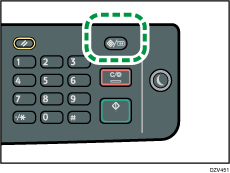
![]() Appuyez sur la touche [
Appuyez sur la touche [![]() ] ou [
] ou [![]() ] pour sélectionner [Param.système], puis appuyez sur la touche [OK].
] pour sélectionner [Param.système], puis appuyez sur la touche [OK].
![]() Appuyez sur la touche [
Appuyez sur la touche [![]() ] ou [
] ou [![]() ] pour sélectionner [Paramètres magasin papier], puis appuyez sur la touche [OK].
] pour sélectionner [Paramètres magasin papier], puis appuyez sur la touche [OK].
![]() Appuyez sur la touche [
Appuyez sur la touche [![]() ] ou [
] ou [![]() ] pour sélectionner le paramètre de format papier pour le magasin souhaité, puis appuyez sur la touche [OK].
] pour sélectionner le paramètre de format papier pour le magasin souhaité, puis appuyez sur la touche [OK].
![]() Appuyez sur les touches [
Appuyez sur les touches [![]() ] [
] [![]() ], [
], [![]() ] ou [
] ou [![]() ] pour sélectionner le format de papier souhaité, puis appuyez sur la touche [OK] .
] pour sélectionner le format de papier souhaité, puis appuyez sur la touche [OK] .
![]() Appuyez sur la touche [Compteur/Outils utilisateur] pour revenir à l'écran initial.
Appuyez sur la touche [Compteur/Outils utilisateur] pour revenir à l'écran initial.
![]()
Vous pouvez appuyer sur la touche [Échap] pour revenir au niveau précédent de l'arborescence.
Définition d'un format papier personnalisé
Cette section décrit comment définir le papier au format personnalisé.
![]() Appuyez sur la touche [Compteur/Outils utilisateur].
Appuyez sur la touche [Compteur/Outils utilisateur].
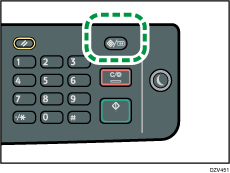
![]() Appuyez sur la touche [
Appuyez sur la touche [![]() ] ou [
] ou [![]() ] pour sélectionner [Param.système], puis appuyez sur la touche [OK].
] pour sélectionner [Param.système], puis appuyez sur la touche [OK].
![]() Appuyez sur la touche [
Appuyez sur la touche [![]() ] ou [
] ou [![]() ] pour sélectionner [Paramètres magasin papier], puis appuyez sur la touche [OK].
] pour sélectionner [Paramètres magasin papier], puis appuyez sur la touche [OK].
![]() Appuyez sur la touche [
Appuyez sur la touche [![]() ] ou [
] ou [![]() ] pour sélectionner le paramètre de format papier pour le magasin souhaité, puis appuyez sur la touche [OK].
] pour sélectionner le paramètre de format papier pour le magasin souhaité, puis appuyez sur la touche [OK].
![]() Appuyez sur la touche [
Appuyez sur la touche [![]() ], [
], [![]() ] [
] [![]() ] ou [
] ou [![]() ] pour sélectionner [Frmt perso.], puis appuyez sur la touche [OK].
] pour sélectionner [Frmt perso.], puis appuyez sur la touche [OK].
![]() Appuyez sur la touche [
Appuyez sur la touche [![]() ] ou [
] ou [![]() ] pour sélectionner [mm] ou [Inch], puis appuyez sur la touche [OK].
] pour sélectionner [mm] ou [Inch], puis appuyez sur la touche [OK].
![]() Saisissez la largeur avec le pavé numérique, puis appuyez sur [OK].
Saisissez la largeur avec le pavé numérique, puis appuyez sur [OK].
Pour saisir un signe décimal, appuyez sur la touche [./![]() ].
].
![]() Saisissez la longueur avec le pavé numérique, puis appuyez sur la touche [OK].
Saisissez la longueur avec le pavé numérique, puis appuyez sur la touche [OK].
Pour saisir un signe décimal, appuyez sur la touche [./![]() ].
].
![]() Appuyez sur la touche [Compteur/Outils utilisateur] pour revenir à l'écran initial.
Appuyez sur la touche [Compteur/Outils utilisateur] pour revenir à l'écran initial.
![]()
Vous pouvez appuyer sur la touche [Échap] pour revenir au niveau précédent de l'arborescence.

